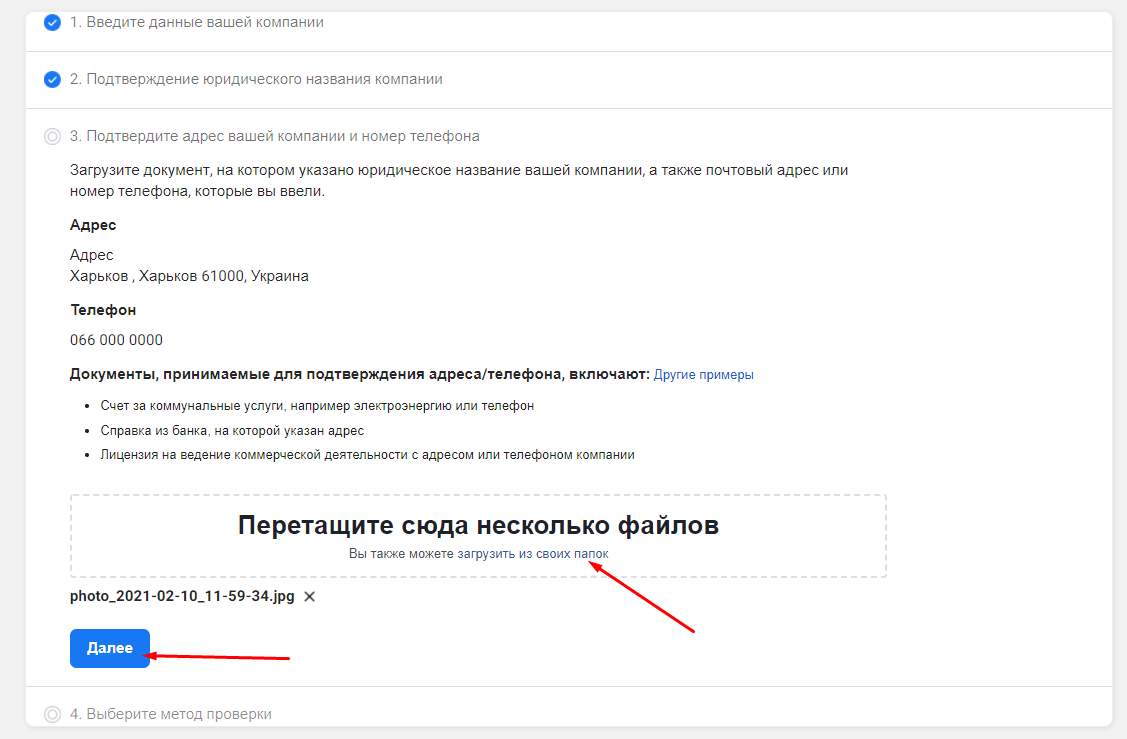- Как подтвердить компанию Facebook Business Manager
- Инструкция: Как подтвердить компанию на Facebook
- Завершающий этап: верификация по email
- Как подтвердить свою компанию в Бизнес-менеджере Facebook
- Сайт компании
- Моя информация
- Сведения о компании
- Загрузка документов
- Нюансы от Facebook
- Как подтвердить компанию на Facebook?
- Вопросы по Facebook Business Manager
Как подтвердить компанию Facebook Business Manager
Инструкция: Как подтвердить компанию на Facebook
1. Заходим в Facebook Business Manager
2. Раздел Настройки компании
3. Центр безопасности
4. Включаем двухфакторную аутентификацию для всех сотрудников.
5. Добавляем резервного администратора.
6. Жмем кнопку Начать подтверждение.
7. Заполняем все поля реальными юридическими данными, которые указаны в регистрационных документах компании.
Вводите реальные данные своей компании. Сотрудники Facebook сверяют то, что вы написали с информацией из документов.
7. На следующем шаге, вам необходимо загрузить учредительные документы вашей компании. Не забудьте правильно выбрать язык, на котором составлены документы (для украинского языка, выбирайте русский).
8. На следующем шаге, загрузите документы, на которых будет точно указан адрес компании, индекс и телефон.
Проследите, чтобы на вашем сайте была указана информация из документов. Название компании (например: ФОП ***), точный адрес, телефон и т.д. При проверке, учитываются также данные с вашего сайта.
Завершающий этап: верификация по email
1. Введите рабочий email в соответствующее поле.
2. Нажмите Подтвердить.
3. Скопируйте код из письма, которое отправит вам Facebook и вставьте в специальное поле.
4. Нажмите кнопку Отправить.
Используйте реальный адрес электронной почты, к которому у вас есть доступ, так как в будущем могут потребоваться дополнительные подтверждения.
Источник
Как подтвердить свою компанию в Бизнес-менеджере Facebook
После заведения статуса Индивидуального предпринимателя, я решил подтвердить компанию во всех Бизнес-менеджерах(БМ) Facebook. Начал искать информацию об этом, но не смог найти полностью удовлетворявшую меня инструкцию — почему-то многие были:
- только до момента загрузки документов, а что потом происходит не описано;
- просто со ссылками на справку в Facebook, где понятное дело что ничего не понятно;
- и так далее.
Я же столкнулся с интересными вопросами и запросами со стороны Support Team Facebook. Информация о них будет ниже. Перед тем как начать подтверждать компанию, советую сначала прочитать всю статью-инструкцию.
Сайт компании
Первым делом необходимо создать сайт компании. Сделайте сайт некого агенства, напишите, что работаете по SEO, SMM и т.п. Я сделал сайт на английском языке, потому что у меня международное агенство и работаем по всему миру. Шаблон сайта взял на https://themeforest.net.
На сайте укажите свой рабочий телефон, страну, город где зарегистрирована ваша компания или адрес регистрации, если вы ИП.
Создайте почту на этом домене и в контактных данных укажите ее.
Моя информация
Заходим в настройки БМ, переходим в раздел Информация о компании и заполняем данные в поле Моя информация.

Укажите свое имя как в профиле. Электронную почту созданную на домене сайта.
Все это нужно сделать, чтобы тех.поддержка, которая будет проверять не нашла то, за что можно зацепиться и отказать вам в подтверждении.
Жмите Сохранить, появится сообщение о том, что надо проверите свою эл. почту, чтобы подтвердить это обновление.
Появится пугающая надпись с красным кирпичом. Не знаю почему нельзя было сделать значок зеленой галочкой.
Сведения о компании
На данный момент статус компании — Не подтверждена и если перейти в Подробнее, то вы увидите, что кнопка Начать подтверждение неактивная.
Есть два способа активировать ее. Про один из них, который самый простой, но не совсем логичный, напишу далее.
Переходим снова с раздел Информация о компании и заполняем данные о нашей организации.
Указывайте реальные данные из ваших документов.
- Юридическое название компании может быть ИП Иванов Иван Иваныч, или ООО Рога и Копыта и т.д., т.е. так как указано у вас в документах.
- Адрес — адрес регистрации компании, в моем случае — это адрес моей регистрации (см. паспорт гражданина).
- Город, регион, индекс — тут всё понятно.
- Номер телефона — рабочий номер, вам туда позвонят, а может и не позвонят.
- Сайт — вы его создали в самом начале.
- ИНН — я указываю, но это необязательно.
- Сохранить.
Загрузка документов
Часто бывает, что после заполнения данных, кнопка Начать подтверждение так же остается неактивной. Что делать в таком случае?
Возьмите ссылку, в которой вместо ************** укажите id вашего безнес-менеджера:
https://business.facebook.com/settings/security/business_verification?business_id=**************
Идентификатор БМ можно найти как в браузерной строке, так и в кабинете, в верхней части.
Затем вставляйте этот урл в браузерную строку и переходите по ней.
Вас перекинет в раздел Центр безопасности и первое окошко будет уже заполнено теми данными, которые вы уже внесли. Проверьте их и жмите Далее.
В следующем окне выбирайте язык документов. В моем случае — это русский.
Далее нужно загрузить документы. Что я отправляю и считаю, что все они нужны, т.к. бзики у тех. поддержки Facebook однозначно бывают (смотри ниже примеры):
- Лист записи Единого государственного реестра индивидуальных предпринимателей — в формате pdf.
- Уведомление о постановке на учет в налоговом органе. В моем случае это документ на физическое лицо. В документе указаны адрес регистрации, ИНН, ОГРНИП и т.д.
- Справка по оборотам по счету за месяц. Это означает что у нас есть счет, по нему есть движения и т.д.
- Сертификат о владении доменом. То, что он реально оформлен на вас. Удивлены? Я тоже удивился когда запросили такое (см. ниже).
- Развороты главной страницы и страницы с адресом регистрации паспорта.
Загружаете и отправляете. Жмите Далее.
Но это еще не все документы, которые нужны будут. Читайте дальнейшие шаги.
В следующем окне нужно загрузить или счет за коммуналку, или справку из банка, с указанием адреса компании.
У меня был под рукой очередной счет за коммунальные услуги, в которой указана мои ФИО. Я ее и отправил.
Внимание! Не огорчайтесь, если такой бумаги нет под рукой или на счете не ваши данные. Отсканируйте и вставьте свои ФИО через «фотошоп». Только не пишите об этом в Facebook. Прокатит.
В следующем пункте выберите один из способов проверки связи. Я пользовался и тем и другим. Сами они советуют использовать почту. Для начала так и сделайте.
На почту придет код подтверждения, который нужно будет внести. А если по телефону, то поступит звонок и там робот без остановки будет повторять цифры.
Введите цифры в окошки и Отправляйте.
Появится сообщение и изменится статус в кабинете.
Рассмотрение занимает 2-3 дня. Если все хорошо, то появится сообщение:
Нюансы от Facebook
А теперь «бзики», которые могут возникнуть.
Бывает такое, что после загрузки документов появляется такое сообщение в статусе. Проверка отключена и вы не сможете ее пройти. Это скорее всего возникло из-за того, что данный БМ забанен и заявка на разбан еще находится на рассмотрении. Дождитесь ответа и снова пройдите проверку.
Во время подтверждения Support Team начинает запрашивать документы, которые не указаны в списках.
Запрос принадлежности доменного имени.

Запрос принадлежности номера телефона.

Но в последствии меня развернули и я уже при подтверждении выбрал подтверждение рабочего электронного адреса моего сотрудника, хотя его и не было. Просто сделал еще один почтовый адрес на этом же домене и подтвердил его.
Дебильная система проверки.
После первого раза, последующие подтверждения других Бизнес-менеджеров будет проходить быстрее и без вопросов.
Всем спасибо, что дочитали инструкцию. Надеюсь она была полезной.
Источник
Как подтвердить компанию на Facebook?
Перед тем как подтверждать компанию обязательно у всех администраторов должна быть включена двухфакторная аутентификация. Заранее подтвердите домен компании.
- Введите информацию о компании. Желательно, чтобы на сайте были указаны одинаковые сведенья о компании. Название компании: ИП, ООО. Номер телефона обязательно на сайте указать. (На время проверки можно создать на тильда лендинг и указать данные).
- Выберите компанию. Выбираем нечего не подходит. (Если есть ваша компания в списке то выбираем).
- Подтвердить название компании. Например свидетельство о регистрации или лицензию на ведение деятельности. Для самозанятых справка о постановке на учёт (мой налог приложение).
- Подтвердить номер телефона. (желательно указать его на сайте) к которому у вас есть постоянный доступ. Получить код подтверждения. Подтверждение телефона доступно не во всех странах. Если код не пришёл запросите повторную проверку.
Выше я писал, что перед началом подтверждения компании рекомендую подтвердить домен сайта компании – это облегчит процесс подтверждение. Обязательно корпоративная почта схожая с доменом сайта.
Напоминаю про пользу на моём Телеграм КАНАЛЕ!
Получите код подтверждения.
Выберите способ получения кода подтверждения: в SMS на номер телефона компании, через телефонный звонок на этот номер или в электронном письме. Вариант с номером телефона доступен не во всех странах. Если код не пришел, запросите повторную отправку. Если вам по-прежнему не удается получить код, узнайте, как устранить проблемы с телефонными звонками.
Или подтвердите свой домен.
Если ваш домен уже подтвержден, нажмите Использовать подтверждение домена. Если нет, пройдите процесс подтверждения домена, вернитесь в Центр безопасности и нажмите “Продолжить”. Подробнее о том, в каких случаях для подтверждения компании нужно подтверждать домен.
Введите код подтверждения (не применимо, если вы используете подтверждение домена).
Введите код подтверждения. Нажмите Отправить.
Подтверждение от 2 до 7 дней. Если вы не получили подтверждение сразу, вам придет уведомление об окончании проверки. Также вы можете проверить свой статус в Центре безопасности. Проверка происходит вручную модератором Facebook.
Источник
Вопросы по Facebook Business Manager
Как создать аккаунт в FB Business Manager?
Подробная инструкция по созданию аккаунта:
Как найти Business Manager ID?
1. Зайти в “настройки компании” в FB Business Manager (справа сверху синее окошечко);
2. Слева в списке выбрать “информация о компании”;
3. В открывшемся окне сверху под названием компании указан “идентификатор Бизнес-менеджера” (числовой код).
Где будет отображаться запрос в аккаунте FB Business Manager ?
1. Нужно зайти в аккаунт FB Business Manager (попадаете на главную страницу аккаунта и уже там отображается новый запрос) и сразу принять его;
2. Если на главной странице нет запроса — перейдите в “настройки компании” в раздел “запросы” (список слева) и нажмите “одобрить”;
3. Далее во вкладке “центр безопасности” выбирайте “начать подтверждение”.
Почему в FB Business Manager неактивна кнопка “подтверждение компании”?
Не всегда эта кнопка сразу активна. Подтверждение компании — это один из этапов подключения к WhatsApp Business API.
Сначала нужно подать заявку на подключение (форму для заполнения мы вам отправим) в Facebook, далее в ваш FB Business Manager придет запрос, который нужно принять. После этого в «центре безопасности» кнопка «начать подтверждение» будет активна.
Верификация (подтверждение) компании в FB Business Manager, что делать?
1. Зайти в “настройки компании” в аккаунте FB Business Manager (справа сверху синее окошечко);
2. Далее слева в списке нужно выбрать “центр безопасности” и “начать подтверждение”;
3. Далее нужно указать сведения о компании (по форме): юридическое название компании, адрес, номер телефона компании, сайт;
4. Прикрепите официальный документ (лицензия на ведение коммерческой деятельности, свидетельства о регистрации или учредительные договоры, свидетельство о регистрации налогоплательщика, можно ИНН, ОГРН.
Физическое лицо не сможет пройти проверку.
Загруженные документы проверяет компьютер (не человек). Поэтому важно нахождение адреса, телефона и названия компании в подтверждающих документах.
5. Далее выберите метод проверки: либо рабочий телефон или электронный адрес. Придет код на почту или телефон, нужно будет его ввести. Нажмите отправить.
Эти данные отправлены в Facebook на проверку и остается ждать 1-2 недели.
Какие документы подойдут для подтверждения компании на Facebook?
Список документов, предлагаемый фейсбуком:
https://www.facebook.com/business/help/159334372093366
Список документов, адаптированный под Российскую Федерацию. Это наша рекомендация. Список не является официальным требованием Facebook.
1. Свидетельство о регистрации юрлица (ОГРН, ЕГРЮЛ) для подтверждения юридического названия компании.
2. Свидетельство о регистрации юрлица (ОГРН, ЕГРЮЛ) для подтверждения юридического адреса и номера компании. Загрузите документ, который показывает как юридическое название вашей компании, так и почтовый адрес или номер телефона.
3. Входящий счет от оператора, который обслуживает номер телефона компании. Запросите у оператора ближайший счет на оплату, где указана организация, которая оплачивает этот счет.
Источник